Come acquisire uno screenshot su dispositivi mobili Android: OnePlus, Samsung, Vivo, OPPO, Realme, Xiaomi, Redmi

Fare uno screenshot su un telefono è probabilmente una delle funzionalità più utilizzate dagli utenti di oggi. Questa è una funzionalità di base che torna utile molte volte per documentare, salvare qualcosa da fare in seguito e altro ancora. Alcuni anni fa, fare uno screenshot su un telefono Android era un compito difficile. Ma ora che Android ha raggiunto una fase matura, fare uno screenshot è diventato un compito più semplice su tutti i telefoni Android.
Oltre allo screenshot normale, puoi anche acquisire uno screenshot di un’intera pagina Web utilizzando lo screenshot di scorrimento o la funzione di screenshot avanzata che la maggior parte dei produttori di smartphone offre oggi. È possibile acquisire uno screenshot utilizzando i pulsanti hardware del telefono, nonché utilizzando i gesti del software utilizzando tre dita. In questo articolo, abbiamo elencato come acquisire uno screenshot in diversi modi su OnePlus, Samsung, Vivo, OPPO, Realme, Xiaomi e altri telefoni Android.
Alcuni smartphone offrono anche funzionalità aggiuntive per gli screenshot, come l’aggiunta di note, annotazioni e l’aggiunta di adesivi ed emoji. Gli screenshot possono tornare utili per salvare qualcosa sul tuo telefono, come un articolo online, biglietti per il cinema, viaggi, artigianato, design, ecc.
Come fare uno screenshot sui telefoni cellulari OnePlus
Schermata normale, schermata scorrevole
OnePlus è uno dei marchi di smartphone più popolari tra i giovani. Il marchio è noto anche per il suo software e la skin Android OxygenOS è sicuramente una delle opzioni più popolari. Sui telefoni OnePlus, puoi acquisire schermate in tre modi. Il primo è uno screenshot normale che cattura il contenuto dello schermo corrente. Il secondo è chiamato screenshot a scorrimento, che cattura schermate al di fuori delle dimensioni dello schermo. L’ultimo metodo utilizza i gesti sullo schermo. Diamo un’occhiata a tutti uno per uno.
- Apri lo schermo che vuoi catturare.
- Premi contemporaneamente il pulsante di riduzione del volume e il pulsante di accensione.
- Il telefono acquisirà uno screenshot e una finestra di anteprima mobile ti darà la possibilità di inviare o scorrere.
Come fare uno screenshot a scorrimento sui cellulari OnePlus
Ecco come acquisire screenshot a scorrimento su qualsiasi smartphone OnePlus:
- Apri lo schermo che vuoi catturare.
- Premi contemporaneamente il pulsante di riduzione del volume e il pulsante di accensione.
- Una volta acquisito lo screenshot, apparirà una miniatura sul lato con un’opzione di scorrimento, fai clic su di essa.
- Lascia che lo schermo scorra automaticamente fino al punto in cui vuoi fermarti, oppure puoi anche scorrere manualmente verso il basso.
- Seleziona “Fatto” e il tuo screenshot esteso verrà salvato nella galleria.
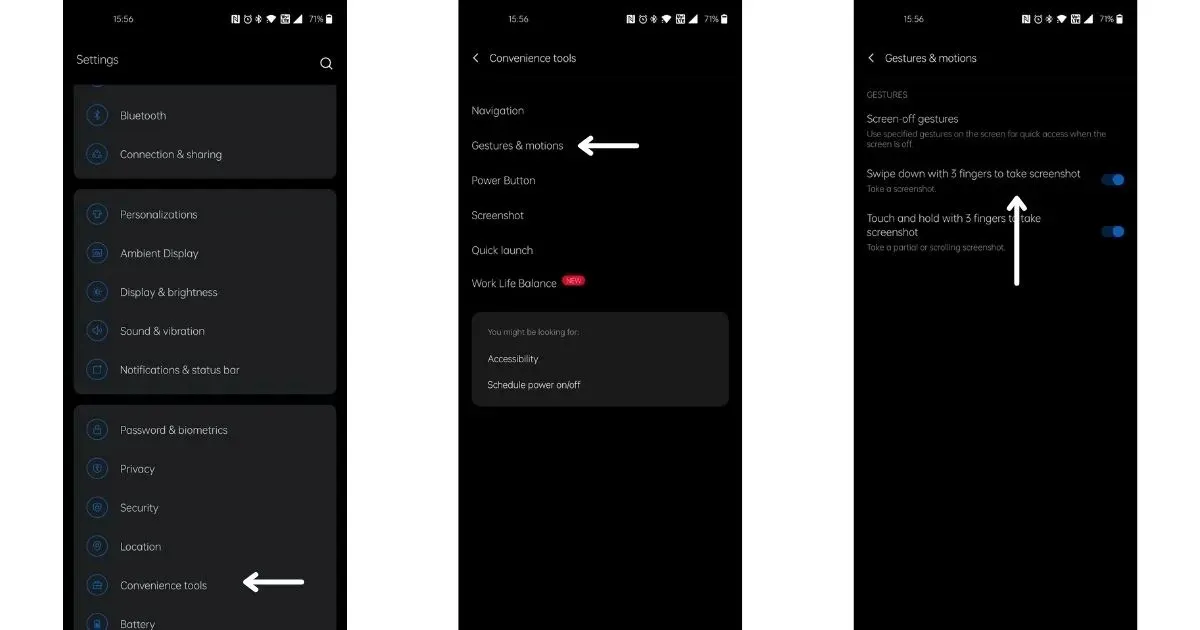
Come acquisire uno screenshot sui cellulari OnePlus utilizzando i gesti
Ecco come puoi fare uno screenshot con i gesti sui telefoni OnePlus:
- Apri le impostazioni.
- Scorri verso il basso e seleziona Strumenti utili.
- Fare clic su “Gesti e movimenti”.
- Attiva “Scorri verso il basso con tre dita per acquisire uno screenshot”
- Ora apri lo schermo che vuoi catturare e scorri verso il basso con tre dita sullo schermo.
Come fare uno screenshot sui telefoni cellulari Samsung
Samsung è anche uno dei pochi marchi che ha reso facile acquisire schermate con una combinazione di pulsanti hardware e software. Ecco come puoi fare uno screenshot su uno smartphone Galaxy:
- Apri lo schermo che vuoi catturare.
- Premi contemporaneamente il pulsante di riduzione del volume e il pulsante di accensione.
- Il telefono acquisirà uno screenshot.
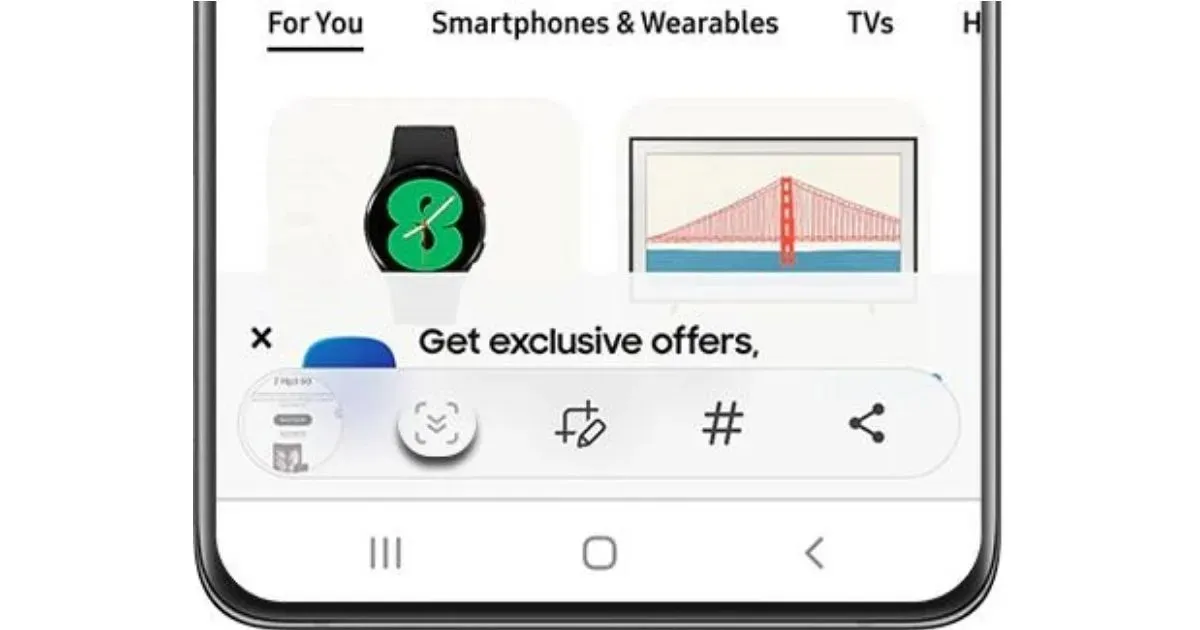
Come fare uno screenshot a scorrimento sui cellulari Samsung
Samsung consente anche lo scorrimento degli screenshot. Ecco come farlo:
- Premi contemporaneamente il pulsante di riduzione del volume e il pulsante di accensione.
- Dopo aver acquisito lo screenshot, vedrai diverse opzioni nella parte inferiore dello schermo.
- Selezionare l’icona con due frecce giù.
- Lo schermo inizierà a scorrere verso il basso e potrai continuare a toccare l’icona fino a raggiungere il punto desiderato sullo schermo.
- Tocca la parte principale dello schermo e il telefono regolerà il contenuto per te.
Sebbene Samsung non consenta a tutti i telefoni Galaxy di acquisire schermate utilizzando i gesti, alcuni telefoni selezionati sono dotati di una funzione di scorrimento del palmo. Questo può essere trovato nelle impostazioni “Movimento e gesti”.
Come fare screenshot sui cellulari Realme
Realme offre anche la possibilità di acquisire schermate utilizzando pulsanti hardware e funzionalità software. Diamo un’occhiata più da vicino ai diversi modi per acquisire schermate su uno smartphone Realme:
- Apri il contenuto che desideri acquisire.
- Premi contemporaneamente il pulsante di riduzione del volume e il pulsante di accensione.
- Il tuo telefono acquisirà uno screenshot.
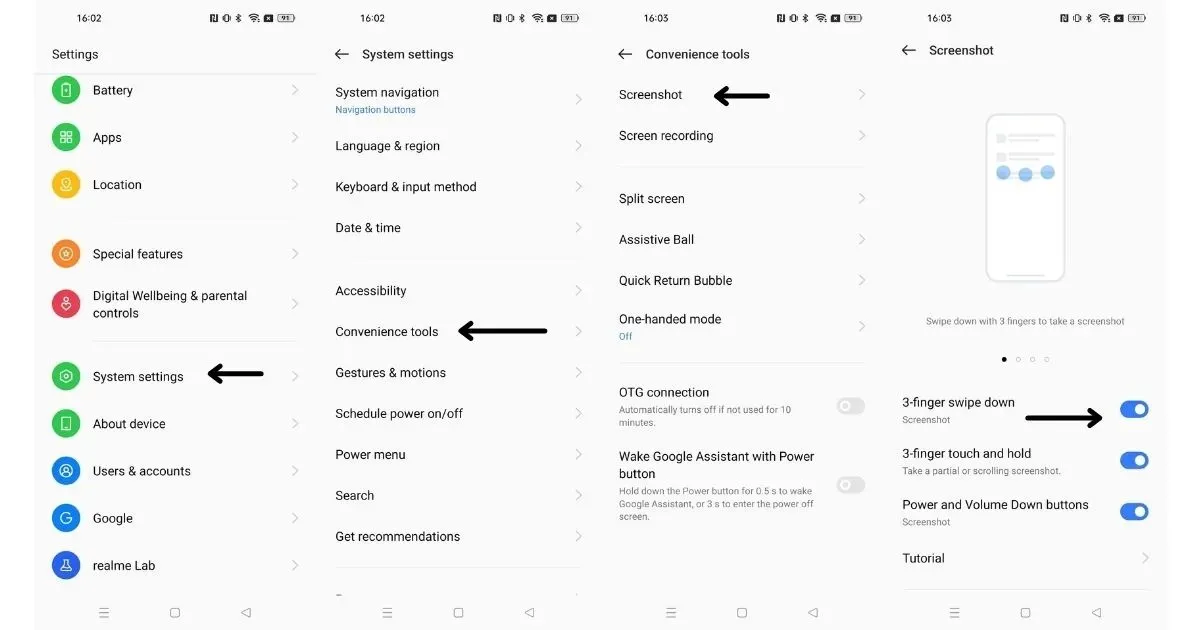
Come fare uno screenshot sui cellulari Realme usando i gesti
Ecco come acquisire schermate con gesti su qualsiasi smartphone Realme:
- Apri le impostazioni.
- Scorri verso il basso e seleziona Preferenze di Sistema > Strumenti utili > Screenshot.
- Abilita “3 dita verso il basso”
- Ora apri lo schermo che vuoi catturare e scorri verso il basso con tre dita sullo schermo.
Realme ti consente anche di acquisire uno screenshot parziale o uno screenshot scorrevole, puoi semplicemente abilitare “tocca e tieni premuto con tre dita” nelle impostazioni dello screenshot. Una volta abilitato, puoi toccare e tenere premuto con 3 dita e quindi rilasciare per visualizzare uno screenshot parziale. Per fare uno screenshot a scorrimento, puoi fare uno screenshot normale e selezionare l’opzione di scorrimento.
Come fare uno screenshot sui telefoni cellulari Xiaomi e Redmi
Xiaomi è senza dubbio il marchio di smartphone più popolare in India e la skin MIUI su Android offre molte personalizzazioni e diversi modi per acquisire uno screenshot.
- Apri lo schermo che vuoi catturare.
- Premi contemporaneamente il pulsante di riduzione del volume e il pulsante di accensione.
- Il telefono acquisirà uno screenshot.
Come fare uno screenshot a scorrimento su cellulari Xiaomi e Redmi
- Apri lo schermo che vuoi catturare.
- Premi contemporaneamente il pulsante di riduzione del volume e il pulsante di accensione.
- Una volta acquisito lo screenshot, nell’angolo in alto a destra verrà visualizzata una miniatura con un’opzione di scorrimento, fare clic su di essa.
- Lascia che lo schermo scorra automaticamente fino al punto in cui vuoi fermarti, oppure puoi anche scorrere manualmente verso il basso.
- Seleziona “Fatto” e lo screenshot scorrevole verrà salvato nella galleria.
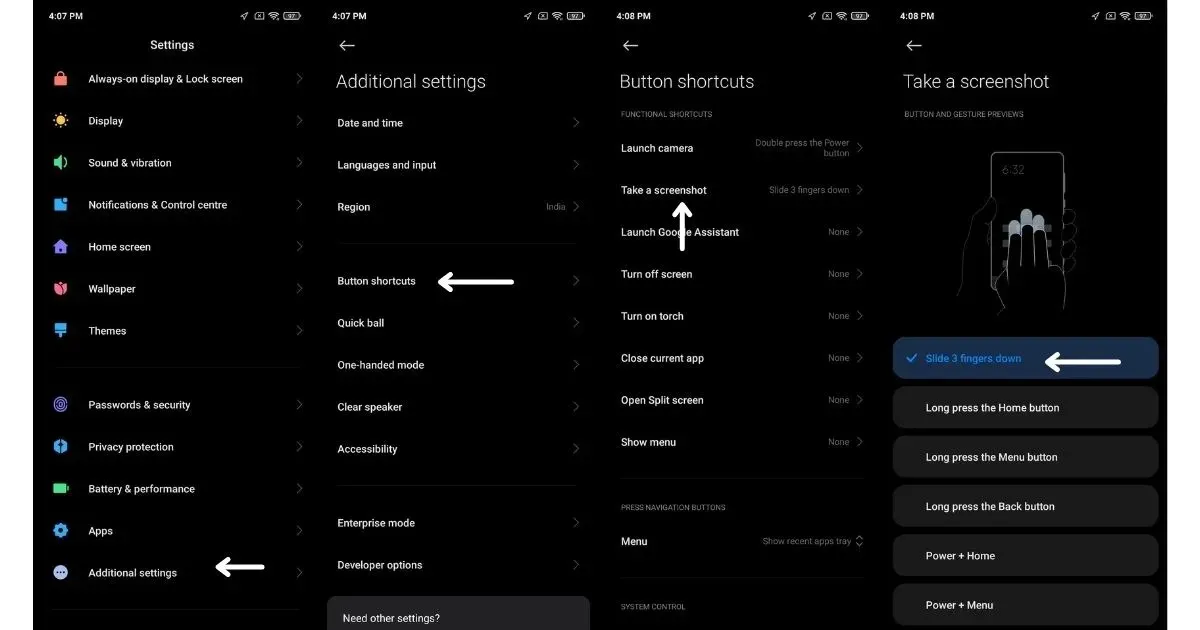
Come fare uno screenshot sui telefoni cellulari Xiaomi usando i gesti
- Apri le impostazioni.
- Altre impostazioni > Scorciatoie da tastiera > Acquisisci uno screenshot.
- Seleziona “Fai scorrere 3 dita verso il basso”.
Come fare uno screenshot sui telefoni cellulari OPPO
- Apri lo schermo che vuoi catturare.
- Premi contemporaneamente il pulsante di riduzione del volume e il pulsante di accensione.
- Il telefono acquisirà uno screenshot.
Come puoi vedere dallo screenshot sopra, puoi anche catturare lo schermo in diversi modi, come premendo a lungo il pulsante Home, premendo a lungo il pulsante Indietro, ecc.
Come fare uno screenshot sui cellulari Oppo usando i gesti
- Apri le impostazioni.
- Scorri verso il basso e seleziona Preferenze di Sistema > Strumenti utili > Screenshot.
- Abilita “3 dita verso il basso”
- Ora apri lo schermo che vuoi catturare e scorri verso il basso con tre dita sullo schermo.
Gli smartphone Oppo possono anche acquisire screenshot a scorrimento e i passaggi per farlo sono simili ai telefoni Realme sopra menzionati.
Come fare uno screenshot sui telefoni cellulari Vivo
- Apri lo schermo che vuoi catturare.
- Premi contemporaneamente il pulsante di riduzione del volume e il pulsante di accensione.
- Il telefono acquisirà uno screenshot.
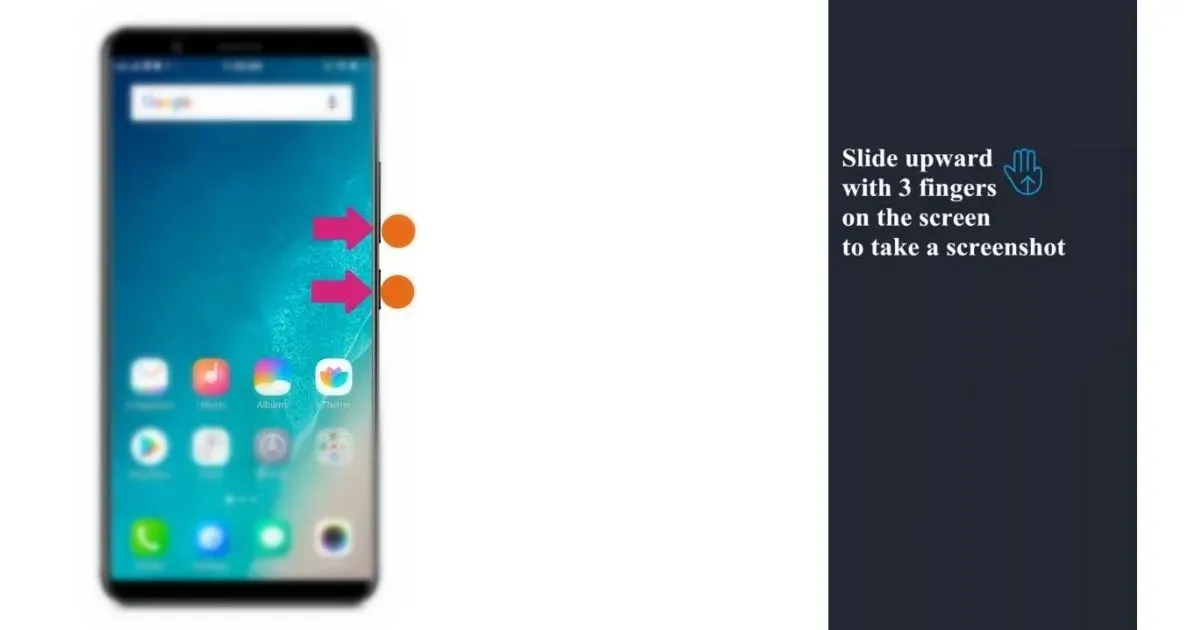
Come fare uno screenshot a scorrimento sui cellulari Vivo
- Fai uno screenshot normale come indicato nei passaggi precedenti.
- Vedrai quindi una miniatura dello screenshot insieme al testo “Long Screenshot”.
- Fare clic su di esso e scorrere la pagina fino a quando non soddisfa i requisiti e fare clic su Salva.
Come fare uno screenshot sui telefoni cellulari Vivo usando i gesti
- Vai su Impostazioni > Screenshot > attiva Screenshot con tre dita.
- Vai alla pagina che desideri acquisire.
- Scorri verso l’alto dalla parte inferiore dello schermo per acquisire uno screenshot.
Come fare uno screenshot sui telefoni cellulari Motorola
- Apri lo schermo che vuoi catturare.
- Premi contemporaneamente il pulsante di riduzione del volume e il pulsante di accensione.
- Il telefono acquisirà uno screenshot.
Come fare uno screenshot sui telefoni cellulari Motorola usando i gesti
- Vai su Impostazioni > Schermo.
- Fare clic su “Avanzate”.
- Fai clic su “Screenshot con tre dita” e attiva l’impostazione.
Questi erano modi per acquisire schermate di diversi smartphone Android. Mentre fare uno screenshot normale e fare uno screenshot lungo è praticamente lo stesso su tutti gli smartphone, le cose cambiano solo quando si tratta di gesti.



Lascia un commento